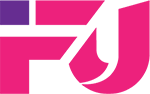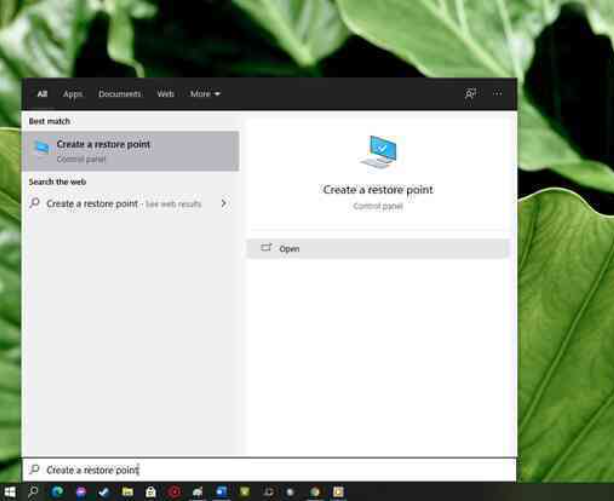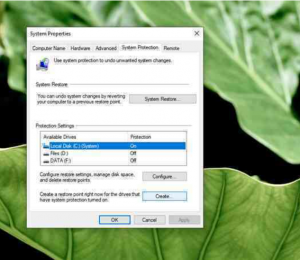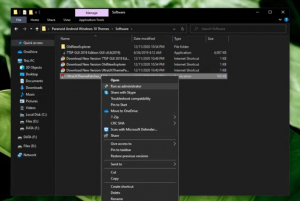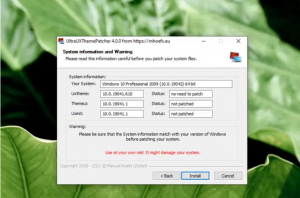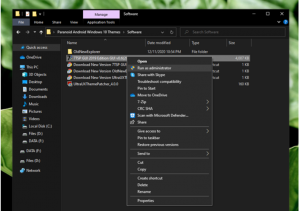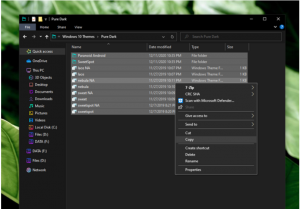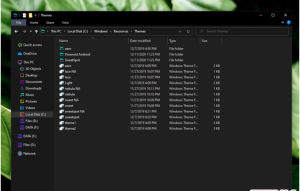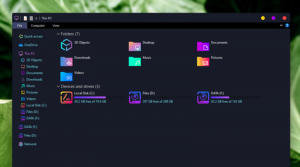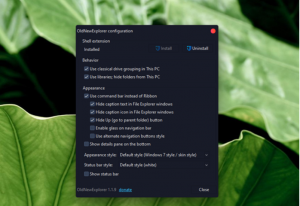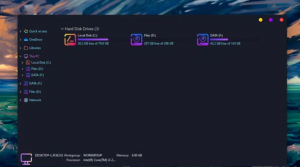Lột xác Windows 10 với bộ giao diện Paranoid Android độc đáo
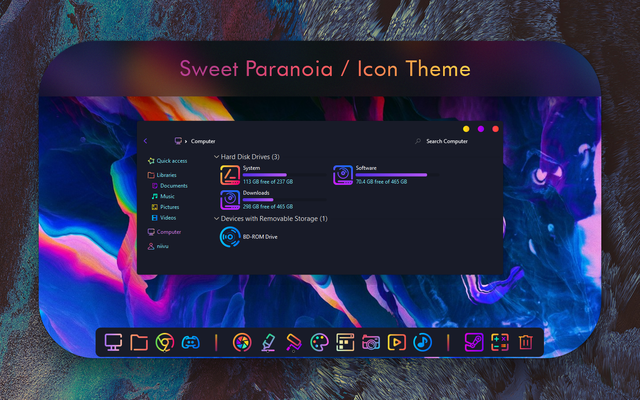
Tạo điểm khôi phục hệ thống Windows 10 với System Restore
Bất kể bạn định làm gì có liên quan đến hệ thống thì việc đầu tiên bạn nên làm chính là tạo điểm khôi phục lại hệ điều hành nhằm tránh các lỗi phát sinh sau khi “vọc”. Và System Restore trên Windows 10 có thể giúp bạn.
Để sử dụng tính năng System Restore, bạn hãy nhập từ khóa “Create a restore point” vào ô tìm kiếm và nhấn vào kết quả như hình.
Cửa sổ System Properties hiện ra; hãy nhấp chọn phân vùng hệ thống (System, hay ổ “C”), sau đó nhấn vào “Create…”.
Đặt tên cho điểm khôi phục, sau đó nhấn Create.
Đợi vài phút để Windows tiến hành khởi tạo điểm khôi phục hệ thống.
Biến hóa Windows 10 với bộ giao diện Paranoid Android độc đáo
Tải giao diện về máy
Bước 1: Truy cập vào địa chỉ này và tải về gói giao diện Paranoid Android Windows 10 Themes, sau đó xả nén gói tin.
Bước 2: Truy cập vào thư mục “Software”; và tiến hành khởi chạy gói tin UltraUXThemePatcher.
Công cụ này sẽ giúp người dùng can thiệp và giành quyền kiểm soát các tập tin về giao diện của Windows.
Khởi động lại Windows
Và bạn nên khởi động lại Windows sau khi hoàn tất việc cài đặt UltraUXThemePatcher.
Bước 3: Sau khi khởi động lại Windows xong, bạn tiếp tục mở thư mục Software và khởi động công cụ “7TSP GUI 2019 Edition GUI v0.6(2019)”.
Nhấn “Add a Custom Pack” và điều hướng đến gói tin “7TSP candy.7z”, và nhấn Open.
Chờ vài giây để 7TSP GUI 2019 Edition nhận diện xong gói icon thì bạn hãy nhấn vào Start Patching.
Quá trình thay thế các icon Windows bằng gói icon giao diện vừa được thêm sẽ bắt đầu diễn ra, quá trình này có thể sẽ mất chút ít thời gian. Và tốt nhất bạn đừng nên thao tác gì để tránh gây phát sinh lỗi.
Thư mục giao diện với chủ đề Tím Đen (Pure Dark) và Nền Tối (Dark Mode)
Và tất nhiên là bạn cũng phải khởi động lại Windows sau khi quá trình cài đặt kết thúc.
Bước 4: Truy cập vào thư mục “Windows 10 Themes”; ở đây có 02 thư mục giao diện với chủ đề Tím Đen (Pure Dark) và Nền Tối (Dark Mode) để bạn lựa chọn theo sở thích. Ở đây ta sẽ chọn Pure Dark làm ví dụ; hay sao chép tất cả các thư mục và tập tin bên trong Pure Dark.
Và dán tất cả chúng vào thư đường dẫn “C:\Windows\Resources\Themes”.
Chọn giao diện ưu thích
Khi đó thư mục “Themes” sẽ như hình.
Bước 5: Mở Settings lên và truy cập vào Personalozation > Themes. Danh sách các giao diện sẽ hiện ra, giờ bạn hãy nhấp vào giao diện bất kỳ.
Đợi vài giây và giao diện Windows sẽ thay đổi.
Bước 6: Nhìn vẫn chưa ổn phải không? Tiếp tục khởi động công cụ “OldNewExplorerCfg.exe” trong thư mục OldNewExplorer; sau đó nhấn Install và đánh dấu vào các lựa chọn như hình.
Giờ thì tuyệt hơn rồi phải không?
Hi vọng giao diện này sẽ làm bạn hài lòng.
Nguồn: genk.vn